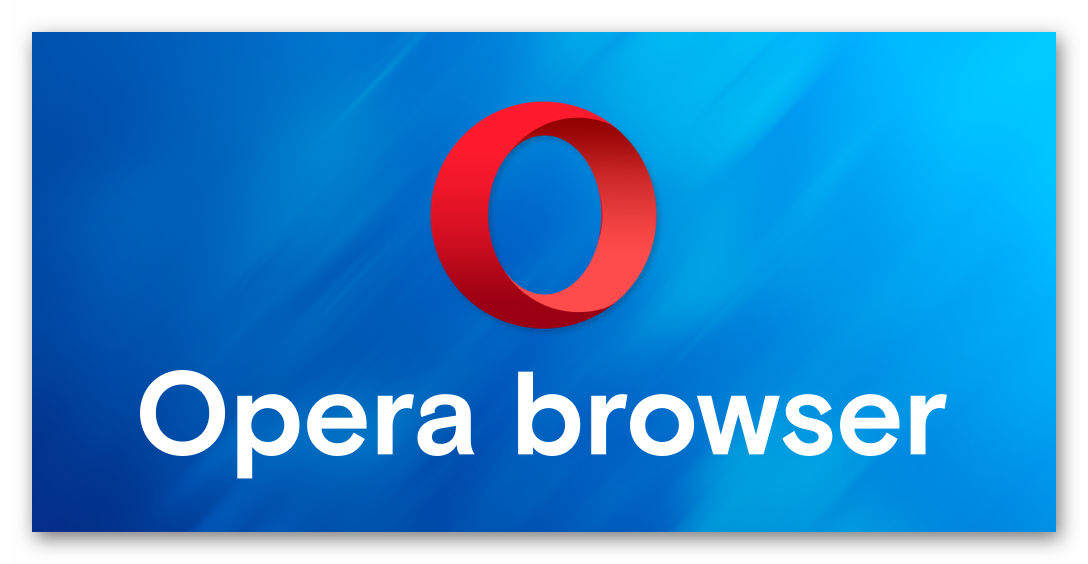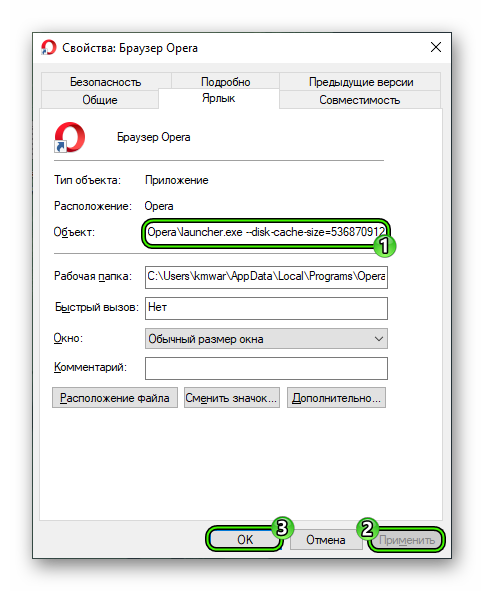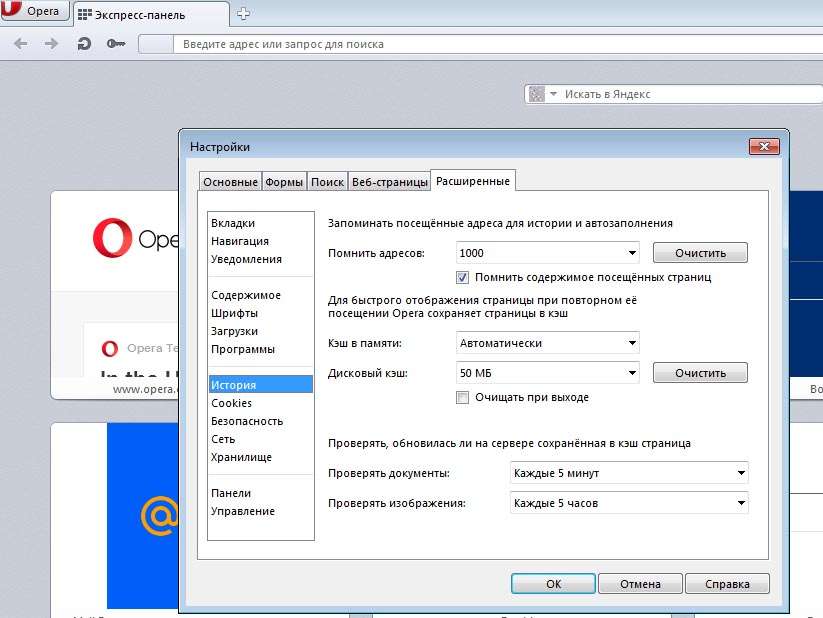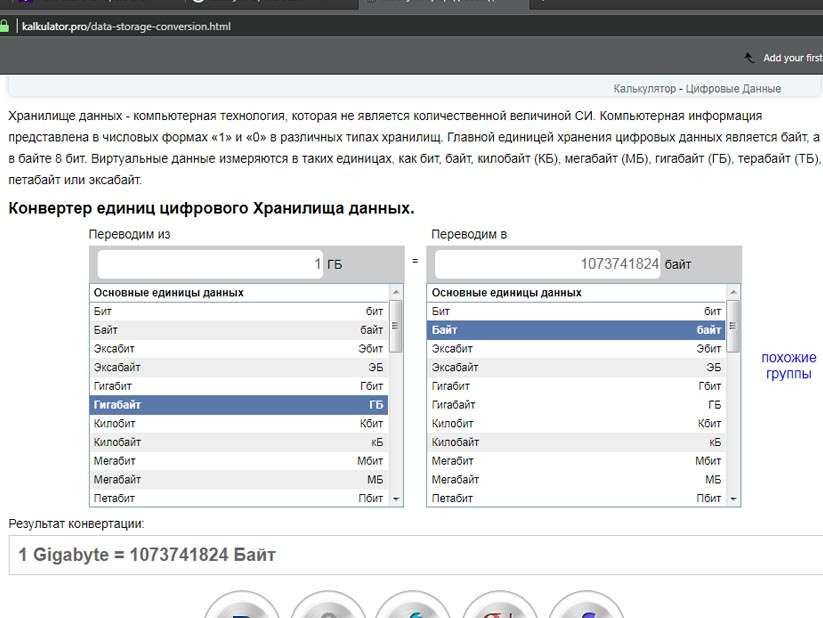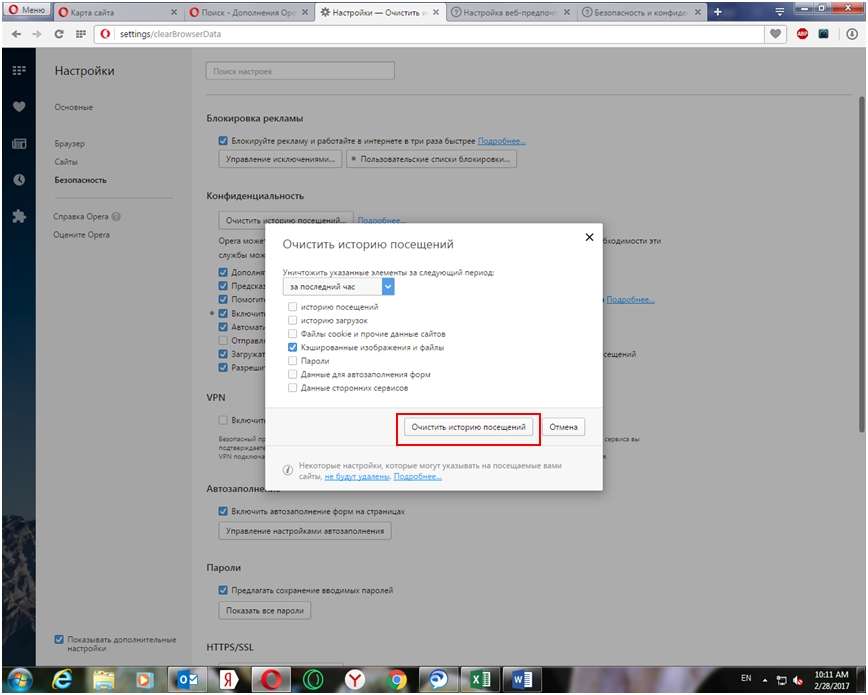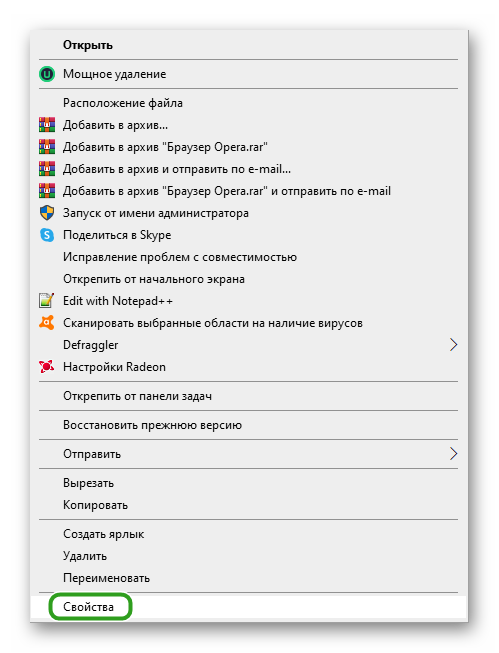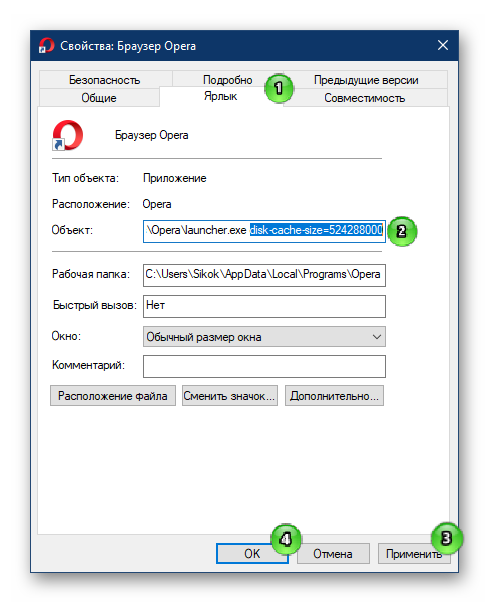Как настроить кэш в опере
Как изменять размер кэш в Opera
Opera считается одним из самых популярных браузеров, так как многие пользователи предпочитают его для просмотра веб-страниц. Разработчики предлагают много опций в программе. Среди других следует отметить возможность увеличить кэш.
Несколько слов о кэш
Кэш-память необходима для хранения информации о посещенных веб-страницах. По умолчанию ее размер установлен в 20 Мб. Но этого объема не всегда хватает. В таких случаях может потребоваться увеличить кэш Opera. Данная процедура необходима для просмотра видео в онлайн режиме или сетевых игр, особенно при медленном интернете.
Браузер сохраняет сведения о веб-страницах в специальной папке. В итоге загрузка сайтов в Opera происходит гораздо быстрее. Но не стоит забывать, что установлен определенный предел размера сохраняемой информации. Однако, это в любой момент можно исправить.
Как увеличить кэш
Процедура того, как изменить кэш Opera, может различаться в зависимости от версии браузера. Так, в старых вариантах она будет выглядеть следующим образом. Для начала открываем в Opera основное меню и выбираем пункты Настройки – Общие настройки. Заменить эти действия можно нажатием сочетания «горячих» клавиш Ctrl+F12.
В открывшемся окне переходим по ссылке Расширенные и выбираем раздел История. Здесь находим пункт Дисковой кэш. В окошке рядом с названием отмечаем тот размер, который необходим. По максимуму это число может равняться 400 Мб. Здесь можно изменять и другие настройки кэш. После того как вы выполнили все необходимые действия, нажимайте ОК. Теперь при просмотре фильмов и в онлайн-играх вам будет гораздо комфортнее, так как загрузка файлов в Opera станет быстрее благодаря большему объему кэш.
Кстати, здесь можно сразу очистить кэш-историю и другие параметры. Но помните, что, к примеру, при удалении куки-файлов, впоследствии понадобится заново вводить все пароли, ранее сохраненные браузером. Для очистки временных файлов в Opera можно использовать дополнительные утилиты, например, Ccleaner.
Если вы хотите изменить кэш в Opera, чтобы он стал больше 400 Мб, то это тоже возможно. Запускаем браузер и в адресной строке вводим opera:config. Перед вами должен открыться расширенный редактор настроек, в нем нас интересует ссылка Disk Cache. Переходим по ней, а на открывшейся странице, в самом низу, находим строку Size. В пустом поле рядом с надписью вводим нужное нам значение. Обратите внимание, что размер должен указываться в Кб. После того, как вы введете цифры, жмите ОК и перезапускайте браузер.
В последних версиях Opera, сделанных на движке Chromium, операция по увеличению кэш-памяти более сложная. Кликаем на ярлык программы, а в контекстном меню выбираем пункт Свойства. После этого переходим на вкладку Ярлык. Здесь нужно обратить внимание на строку Объект. В ней после launcher.exe необходимо поставить пробел и вставить запись — — —disk-cаche-dir=»C:\OpеraCache» —disk-cаche-size=1073741824, и нажать ОК. Данные действия приведут к тому, что кэш увеличится до 1 Гб. Кстати, аналогично выглядит увеличение кэш-памяти в других браузерах Chromium (Гугл Хром, Яндекс.Браузер). Как видим, ничего очень сложного для изменения размера кэша делать не придется. Кстати, при медленном интернете рекомендую изначально проделать данную операцию. В таком случае можно значительно сэкономить трафик, что немаловажно в случае, если он ограничен определенным размером. Для начала определите, какая версия браузера у вас установлена, а затем выбирайте приемлемый способ. Узнать вариант интернет-обозревателя можно, зайдя в основное меню и перейдя по ссылке О программе.
Как увеличить кэш память в браузере Опера
Здравствуйте, уважаемые читатели! Рады видеть вас на блоге inetfishki.ru. Данная статья будет посвящена кэшу в браузере Опера, а точнее – как увеличить кэш.
Что такое кэш в браузере
В него загружаются файлы, которые необходимы при просмотре страниц, воспроизведении аудио и видео в интернете. И когда вы снова заходите на ранее просматриваемый сайт, его загрузка происходит быстрее, поскольку информация загружается уже не с сервера, а берется из кэша. Таким образом, уменьшается и время загрузки, и используемый интернет трафик.
Папка с ним хранится на компьютере и ограничена в объеме. Когда свободная выделенная память заканчивается, старые записи стираются, и заменяются новыми. Если замечаете, что онлайн-игры, видео, загрузка сайтов, происходит медленно, значит, есть смысл увеличить для него память в браузере.
Увеличиваем кэш в старой версии
Учитывая, что существуют различные версии Оперы, рассмотрим более раннею и более позднюю.
В старой версии кликните по логотипу Оперы в левом верхнем углу, выберите из выпадающего меню «Настройки», затем «Общие настройки». Данные действия можно заменить нажатием сочетания клавиш Ctrl+F12.
Откроется окно с настройками. В нем перейдите на вкладку «Расширенные» и с левой стороны выберите раздел «История». В поле «Дисковый кэш» из выпадающего списка выберите нужное значение и нажмите кнопочку «ОК». Максимальное значение, которое можно выбрать – 400 Мб.
В этом же окне, вы сможете и очистить кэш в Опере. Перейдя по ссылке, прочтите статью.
Если хотите увеличить его объем больше, чем на 400 Мб, в адресную строку браузера введите: opera:config и нажмите «Enter». Дальше откройте раздел «Disk Cache» и найдите поле «Size». Установите в нем нужное значение и нажмите «Сохранить». Обратите внимание, здесь значение нужно указывать в Кб.
Как увеличить кэш в новой версии
В тех версиях Оперы, которые сделаны на движке Chromium, действия отличаются от описанных выше.
Для этого кликните правой кнопкой мыши по ярлыку Оперы на рабочем столе и выберите из выпадающего списка «Свойства».
Откроется соответствующее окно на вкладке «Ярлык». В поле «Объект» установите курсор после launcher.exe и нажмите пробел. Затем вставьте: —disk-cаche-size=Объем. Впереди стоят два дефиса, там, где Объем, укажите требуемый размер в Кб. Если нужно увеличить кэш до 1 Гб, напишите значение 1073741824 Кб. После этого нажмите «Применить» и «ОК».
Если вам нужно узнать установленную версию Оперы, перейдя по ссылке, можно прочесть статью на данную тему.
На этом буду заканчивать. Теперь вы сможете увеличить кэш память в Opera, какая бы версия браузера у вас не была установлена на компьютере или ноутбуке.
Как увеличить кэш в Opera
Вопрос «Как в Опере увеличить кэш?» связан с желанием пользователей предоставить браузеру больший объем памяти на компьютере или ноутбуке, когда стандартного по каким-то причинам недостаточно. К сожалению, в последних версиях разработчики отказались от такой возможности. Но не все потеряно. А теперь обо всем чуть подробнее.
Коротко о главном
Опера – популярный браузер, занимающий пятое в мире по количеству пользователей, использующих поисковые возможности ПО. Первый его дистрибутив вышел еще в 1995 году, с того времени проект развивается и совершенствуется. Сегодня данному веб-обозревателю отдают предпочтение из-за следующих качеств:
Инструкция
Как мы и упоминали ранее, в обновленных версиях Оперы настроить кэш можно только окольными путями.
Для начала создайте ярлык для запуска программы на рабочем столе, если он отсутствует, любым удобным способом. Далее, кликните на него ПКМ и выберите «Свойства».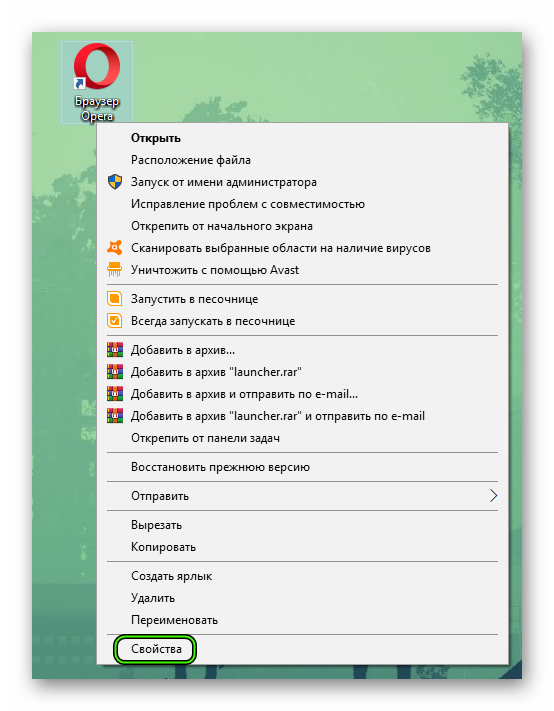
Где XXX – объем кэша, записанный в байтах. Например, значение в 512 мегабайт равняется 536870912 байтам (это оптимальный вариант. Тогда завершением строки будет:
А для применения параметров кликните сначала на «Применить», а потом на «ОК».
Подведем итоги
В новых версиях браузера Opera разработчики решили отказаться от определенных настроек. Но в некоторых случаях они очень нужны пользователям. И тогда приходится искать альтернативные пути, как изменить тот или иной параметр.
Как в опере увеличить кэш. Актуальные способы для старых и новых версий браузера
Каждый интернет-браузер обладает специальным хранилищем основных элементов посещенных пользователем веб-страниц. Это так называемый кэш, и создается он для ускорения доступа к часто используемым ресурсам. Благодаря тому что браузеру не требуется каждый раз подгружать новую информацию с сайта, а всего лишь извлечь локальную копию из внутреннего хранилища, веб-страница способна загружаться гораздо быстрее.
Однако объем хранилища в браузерах, в том числе и в браузере Opera, ограничен, и при активном интернет-серфинге оно довольно быстро будет переполнено, снижая тем самым свою эффективность. Поэтому для удобства пользователей разработчики предусмотрели возможность изменения размера хранилища, который можно как уменьшить, так и увеличить. В «Опере» кэш, как правило, регулируется без особых трудностей, следует лишь обратить внимание на несколько особенностей этого процесса.
Увеличение объема хранилища в старых версиях браузера
В версиях «Оперы», выпущенных до февраля 2013 года, процедура изменения размера кэша выполняется с помощью меню настроек браузера. Попасть туда можно с помощью сочетания клавиш CTRL и F12, а также последовательным переходом из основного меню в меню настроек и вкладку «Общие настройки». Затем в пункте «Расширенные» нужно открыть «Историю», где и отрегулировать объем хранилища, выбрав из нескольких готовых вариантов.
Если возникает вопрос, как увеличить кэш в Опере, но ОС при этом установлена на жесткий диск небольшого объема, то все эти манипуляции чаще всего негативно сказываются на работе системы. Расширив хранилище, пользователь теряет драгоценные мегабайты, а с другой стороны, создание кэша малого объема с целью это самое свободное место сэкономить всю пользу кэширования быстро сведет на нет. Браузеру попросту негде будет хранить данные. Остается либо смириться, либо переносить хранилище на другой диск.
Как увеличить кэш браузера «Опера» основе WebKit
В старых версиях «Оперы» увеличение кэша оказалось довольно простой процедурой. А вот с 2013 года, когда Opera Software полностью отказались от старого движка в пользу WebKit, функция регулировки объема кэша на диске из браузеров была убрана совсем, причем даже вызов скрытых настроек из адресной строки результата не дает. Но возможность осталась: увеличить кэш в новой «Опере» возможно с помощью консольных команд, которые вводятся в свойствах ярлыка в одном из полей.
Порядок действий следующий:
Отключение кэша Opera
Нередко возникают ситуации, при которых кэширование страниц нужно полностью отключить. Чаще всего это связано с ограничением по трафику при использовании мобильных модемов или иного лимитированного подключения. В старых версиях выполнить эту операцию, как и увеличить кэш в Опере, либо очистить его, можно в том же меню. Для браузеров на основе WebKit, где подобные настройки пользователям недоступны вообще, все делается через свойства ярлыка с помощью той же команды, только объем используемого пространства нужно максимально ограничить, поставив 1 килобайт. Если же требуется просто очистка, то сделать это можно, открыв историю браузера.
Работа с SSD-диском
Случаи избыточной записи браузерных данных на диск известны многим пользователям. А множество мифов об относительно малом времени жизни твердотельных накопителей до сих пор будоражат не один ум. Именно поэтому значительная часть пользователей, ставших счастливыми обладателями SSD-диска, стараются, начитавшись страшилок в интернете, максимально обезопасить новое устройство, оптимизируя все, что только можно.
Современные твердотельные накопители работают быстрее жестких дисков, но при этом ничуть не уступают им в надежности, что подтверждено не одним десятком тестов. Поэтому все операции по переносу браузерного кэша с ssd на жесткий диск в настоящий момент не ведут ни к чему, кроме потери скорости взаимодействия браузера с операционной системой и пользователем.
Как увеличить кэш в Opera
Если вы столкнулись с ситуацией, когда вам для нормальной игры или просмотра видео не хватает памяти, возникает вопрос, как в Опере увеличить кэш. По умолчанию в браузере нет инструмента, который бы позволил сделать это в пару кликов, но задать какой-то фиксированный объём временного хранения для Оперы все же можно. И в этой статье мы расскажем, как.
Что такое кэш браузера
Кеш браузера — это специально выделенная область на системном диске, размер которой динамический и регулируется браузером. При работе Опера пишет в кеш всё, что происходит в обозревателе. Каждый раз при переходе на сайт, браузер проверяет это хранилище, и если там есть сохраненные копии картинок, видео, скриптов, он погружает их с диска. Если нет, посылает запрос на сервер. В идеале кеш призван ускорить загрузку страниц и сэкономить трафик.
Размер кеша ограничен, и когда он переполнен старые данные перезаписываются новыми. При нормальной работе это не вызывает вопросов и каких-то проблем. Но если по каким-то причинам в кэше стало недостаточно места, это может сказаться на просмотре потокового видео в высоком качестве. Или во время онлайн-игр, где предварительно в кеш подгружаются огромное количество скриптов и графических элементов.
Инструкция
И вот мы плавно подобрались к самому главному, к настройке кэша в Опере. В старых версиях браузера, когда он ещё работал на движке Presto (до версии 12.18 включительно), это можно было сделать программно. В интерфейсе браузера была специальная функция. Но после перехода Оперы на движок Blink эту функцию убрали.
Но изменить размер кеша все же можно:
Теперь при каждом включении браузера через этот ярлык размер кеша будет фиксированный и будет равен сумме, которую вы укажете.